想要开启或者关闭Win10系统的管理员账户,该怎么操作呢?今天就跟大家介绍一下win10电脑中的管理员账户怎么开启或关闭的具体操作步骤。
-
1. 首先打开电脑,找到桌面上的“此电脑”图标,右键,在打开的菜单中,选择管理选项。
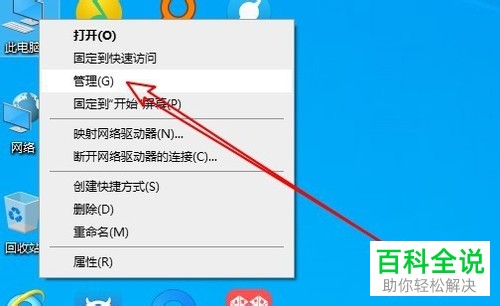
-
2. 进入计算机管理页面后,点击左侧的本地用户和组选项。

-
3. 展开后,继续点击用户选项。
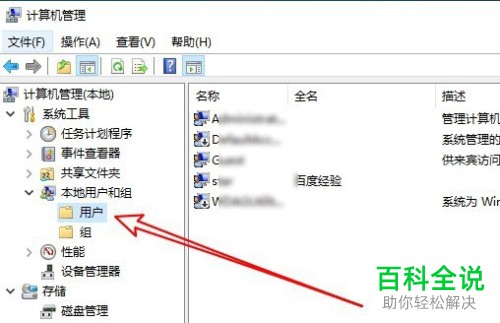
-
4. 在右侧打开的菜单中,选择Administrator的超级管理员,在该用户上右键,在打开的菜单中,选择属性选项。

-
5. 如图,在弹出的窗口中,取消勾选的“帐户已禁用”选项,最后点击确定按钮即可开启。
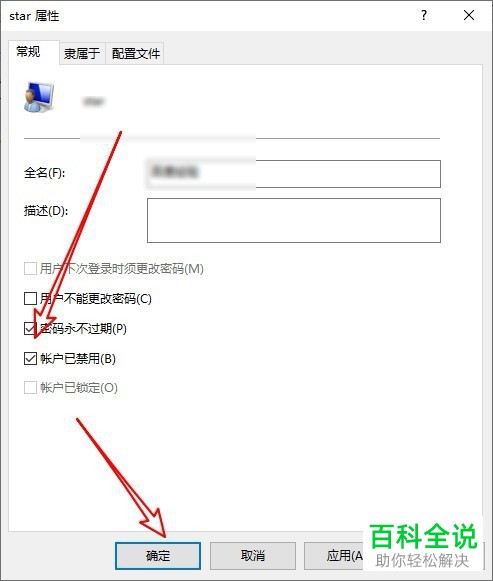
方法2:
-
1. 在左下角的开始图标上右键,在打开的菜单中,选择运行选项。
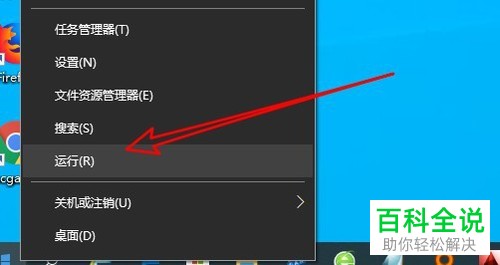
-
2. 在打开的运行窗口中,输入cmd,点击确定或回车。
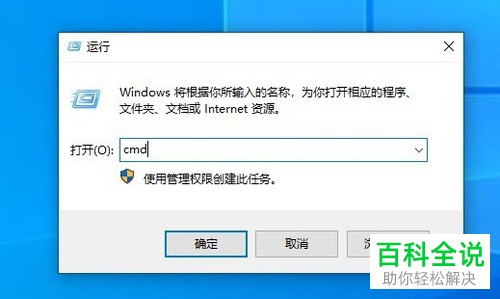
-
3. 如图,在弹出的命令提示符窗口中,输入以下指令:netuseradministrator/active:yes
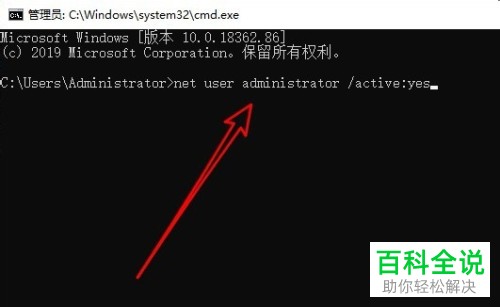
-
4. 回车后,显示命令成功完成就成功启用了管理员帐户了,如图。
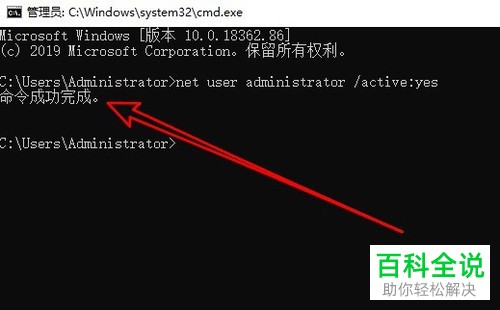
-
以上就是win10电脑中的管理员账户怎么开启或关闭的具体操作步骤。
